Рисование запчастей – 4
Для начала как это работает:
https://youtu.be/fthgV_VqBj4
https://rutube.ru/video/8bc1367f7032f3939fe3ff2239a7d76c/
… на примере очень древнего (2004 года) предшественника базы по странам и регионам:
http://akostina76.ucoz.ru/publ/5-1-0-8#wbank
В базе были только субъекты и данные по ним. В начале ролика показан стандартный отчёт с цифрами. Это хорошо, но захотелось карту. Карта и была сделана. Была взята картинка карты и в AutoCADe были просто обведены границы. Не быстро, но и не очень долго.
Получившийся DWG файл, программа которая с ним работает и один из результатов лежит тут:
https://drive.google.com/open?id=1441WhaSRD0EJoqFCK9NosrlaIPL4Lwyl
В AutoCAD-овском файле есть границы и есть так называемый штриховки. Есть 4 слоя штриховок с разными цветами. Мне надо было взять файл и поместись штриховку каждого региона на нужный слой в зависимости от цифры по нему. Ещё там названия, естественно меняются. И в результате получается примерно такое:

Исключительно для примера в отрытом файле установлен масштаб так, что видно только часть карты:
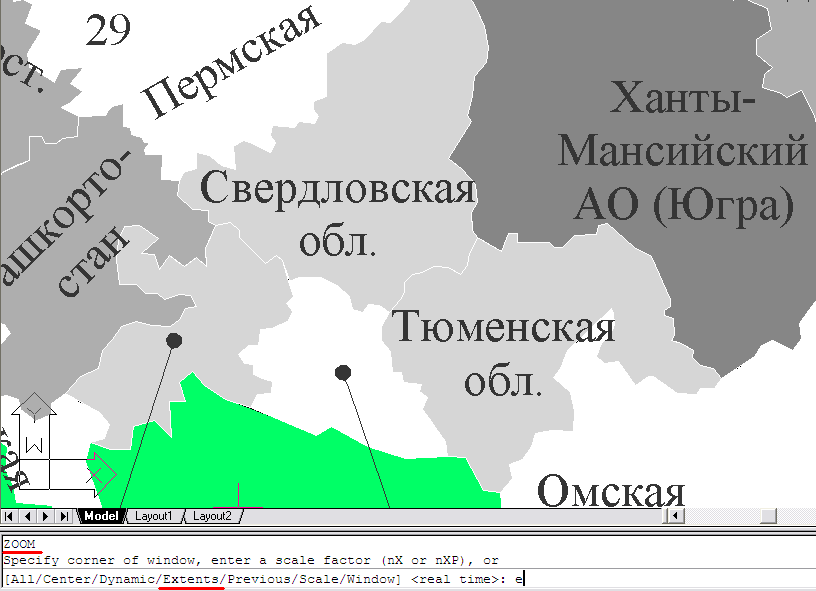
Потом изображение «само» меняется на показ всей карты. Это выполнилась команда Zoom -> Extents (выбрать такой масштаб чтобы на нём поместилось всё).
Обычно команду вводят с клавиатуры, выбирают из обычного или контекстного меню, запускают щёлкнув по кнопке. Здесь команду запустил Access:
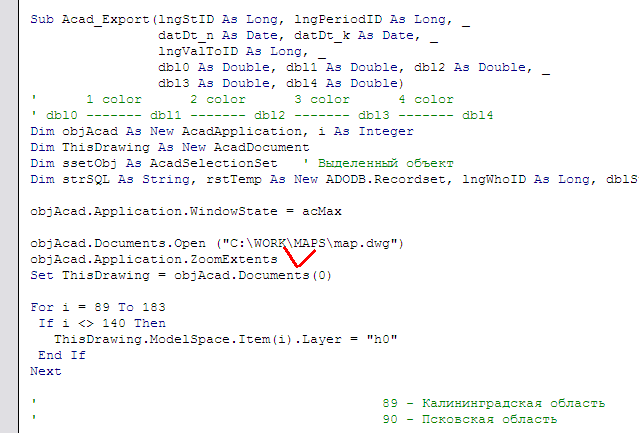
… сразу после открывания нужного файла (map.dwg).
Потом он прошёлся по всем регионам, взяв их коды и суммы из базы данных:
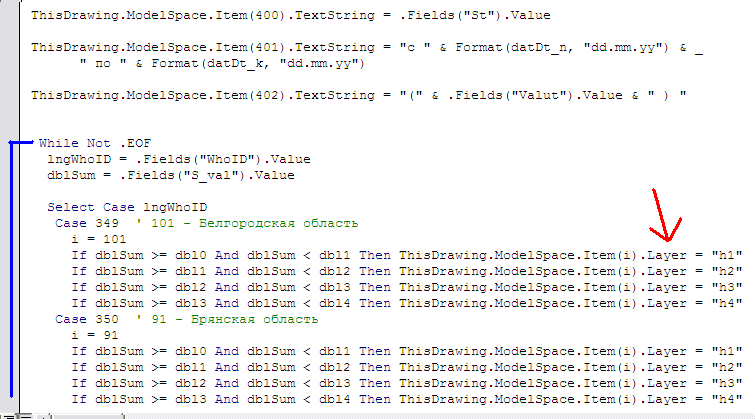
… и в этом цикле присвоил штриховке каждого региона тот слой, на котором ему надо находиться (т.е цвет, который должен быть)
После этого осталось сохранить полученное изображение в виде картинки и закрыть AutoCAD:

Краткое описание того, что было. У меня на машине есть инструмент, который может что-то делать с векторными изображениям. Это AutoCAD. Я его программно запускаю. Потом я запускаю (тоже программно) какой-то набор команд которые обычно запускает пользователь мышкой. Сохраняю результат в нужном мне (хоть и несвойственном AutoCAD-у) формате. Закрываю инструмент, который выполнил то, что требовалось. Не я всё это делаю (руками, клавиатурой, мышью) а программа.
Кое-что для этого надо настроить. В настройках Access-а надо было задать:
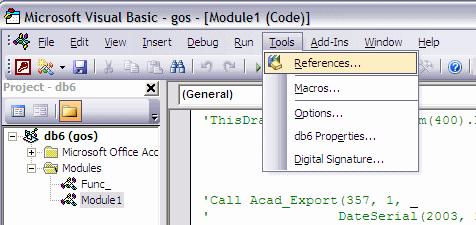
что я буду использовать этот инструмент:
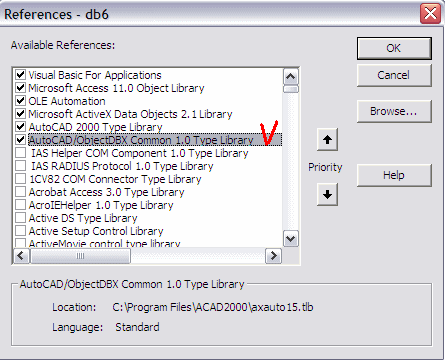
Вот и всё. После этого сразу можно использовать инструмент – объект – возможности программы, установленной на машине.
Access не уникален. Также можно работать из HTML, 1С и прочего.
Точно также и запускать можно что угодно. В ролике здесь, например:
http://akostina76.ucoz.ru/blog/2017-07-18-4282
… HTML запустил Excel и создал в нем новую таблицу с нужными цифрами и форматированием.
В примере с AutoCADом ничего не создаётся, только немного корректируется имеющееся в открытом файле.
Меняется не только принадлежность к слою, но и часть текстов:

В синей «скобке» - замена диапазонов (левый нижний угол). Потом меняются другие надписи через задание свойства TextString.
Обработка информации DWG файла тут самая примитивная. Файл точно не будет меняться. Он уже готов. Его содержание лежит в определённом порядке. У всех элементов, как в записей в «тетради» есть конкретное место, что-то типа номера строки. Вот по этому номеру я и могу точно найти нужный мне элемент. В элементе №400 содержится заголовок:

Надо просто задать элементу с этим номером какой-то текст.
У любой линии есть координаты начала и конца:

Можно программно рисовать новые линии или менять положение уже имеющихся в чертеже. Можно, естественно (тоже программное), всё крутить, вертеть и переставлять (переносить) с места на место.
Можно прочитать всю информацию чертежа (легко, цикл по всем элементам) и куда-то сохранить эту информацию.
Можно сразу в Интернете что-нибудь нарисовать, например тут:
http://www.arc.id.au/Canvas3DGraphics.html
Ведь чтобы нарисовать нужны просто координаты линий рисунка. Все координаты уже есть, осталось их где-то записать. А нарисует то, куда записано так, как оно умеет. Оно же как-то позволит это разглядывать с разных сторон.
Это к разговору о том, что если есть информация то уже можно придумать как её использовать.
Если есть чертежи, то можно хоть из пластика распечатать и проверить соберётся или нет. Если соберётся пластик, то соберутся и железо. Всё равно дорогое удовольствие. Но вариант возможный, один из немногих необязательных. Но лучше иметь много необязательных вариантов чем вообще никакого кроме одного конкретного и очевидно дорогого. Если что-то есть, то придумается как это использовать. А вот если нет, то и думать и говорить не о чем. И фантазировать не получится.
p/s
Это последняя часть. По трёхмерным запчастям пока всё.
|









